Precisando de um gerenciador de arquivos poderoso e cheio de recursos? Pois então experimente instalar o Double Commander no Linux e resolva seu problema.
- Como instalar o navegador Falkon no Linux via Snap
- Como instalar o navegador Falkon no Linux (antigo QupZilla)
- Como instalar o navegador Midori no Linux via Snap
Double Commander é um ótimo gerenciador de arquivos de código aberto e multiplataforma, que tem como principal diferencial o fato de possuir dois painéis lado a lado.
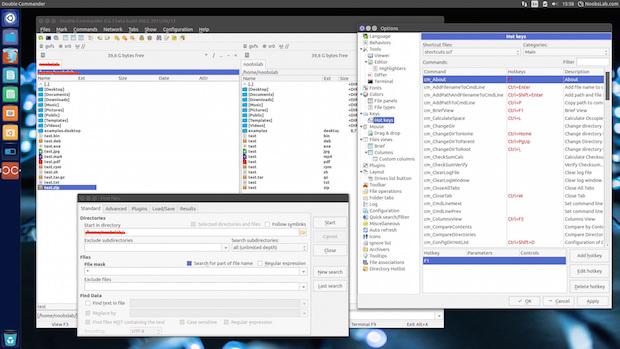
Ele é inspirado pelo Total Commander, mas apresenta algumas ideias novas. Além disso, ele suporta operações de rede, tem editor de texto, suporte arquivos empacotados, tem função de pesquisa, Tabs, e muitos mais.
Com os dois painéis, o usuário tem em mãos um poderoso utilitário de gerenciamento de arquivos que pode ser usado para navegar por arquivos específicos em duas partições diferentes e facilmente comparar diretórios.
Principais características do Double Commander
- Possui um editor de texto interno (F4) com destaque de sintaxe;
- Possui um visualizador de arquivos embutido (F3) para visualizar arquivos em formato de hex, binário ou texto;
- Arquivos são tratados como subdiretórios. Com isso, você pode facilmente copiar arquivos entre arquivos arquivos compactados. Os tipos de arquivos suportados para esse tipo de tarefa são: ZIP, TAR GZ, TGZ, LZMA e também BZ2, RPM, CPIO, DEB, RAR;
- Função de pesquisa avançada com pesquisa de texto completa em todos os arquivos;
- Botão configurável pode ser usado para iniciar programas externos ou comandos de menu internos;
- Suporta plug-ins do Total Commander WCX, WDX e WLX;
Todas as operações de arquivos são registradas; - Suporte a Unicode;
- Todas as operações de trabalho são feitas em segundo plano;
- Ferramenta para renomear múltiplos arquivos;
- Interface com abas;
- Colunas personalizadas;
- E muito mais.
Como instalar o gerenciador de arquivos Double Commander no Linux
Para instalar o gerenciador de arquivos Double Commander no Linux, faça o seguinte:
Passo 1. Abra um terminal;
Passo 2. Caso já tenha feito alguma instalação manual, apague a pasta, o link e o atalho anterior com esse comando;
sudo rm -Rf /opt/doublecmd*sudo rm -Rf /usr/bin/doublecmdsudo rm -Rf /usr/share/applications/doublecmd.desktopPasso 3. Confira se o seu sistema é de 32 bits ou 64 bits, para isso, use o seguinte comando no terminal:
uname -mPasso 4. Se seu sistema é de 32 bits e você usa um ambiente baseado em GTK (Gnome, Unity, Xfce e outros), use o comando abaixo para baixar o programa. Se o link estiver desatualizado, acesse essa página, baixe a última versão e salve-o com o nome doublecmd.tar.xz:
wget https://ufpr.dl.sourceforge.net/project/doublecmd/DC%20for%20Linux%2032%20bit/Double%20Commander%200.8.4%20beta/doublecmd-0.8.4.gtk2.i386.tar.xz -O doublecmd.tar.xzPasso 5. Se seu sistema é de 32 bits e você usa um ambiente baseado em QT (KDE, LXQt e outros), use o comando abaixo para baixar o programa. Se o link estiver desatualizado, acesse essa página, baixe a última versão e salve-o com o nome doublecmd.tar.xz:
wget https://ufpr.dl.sourceforge.net/project/doublecmd/DC%20for%20Linux%2032%20bit/Double%20Commander%200.8.4%20beta/doublecmd-0.8.4.qt.i386.tar.xz -O doublecmd.tar.xzPasso 6. Se seu sistema é de 64 bits e você usa um ambiente baseado em GTK (Gnome, Unity, Xfce e outros), use o comando abaixo para baixar o programa. Se o link estiver desatualizado, acesse essa página, baixe a última versão e salve-o com o nome doublecmd.tar.xz:
wget https://ufpr.dl.sourceforge.net/project/doublecmd/DC%20for%20Linux%2064%20bit/Double%20Commander%200.8.4%20beta/doublecmd-0.8.4.gtk2.x86_64.tar.xz -O doublecmd.tar.xzPasso 7. Se seu sistema é de 64 bits e você usa um ambiente baseado em QT (KDE, LXQt e outros), use o comando abaixo para baixar o programa. Se o link estiver desatualizado, acesse essa página, baixe a última versão e salve-o com o nome doublecmd.tar.xz:
wget https://ufpr.dl.sourceforge.net/project/doublecmd/DC%20for%20Linux%2064%20bit/Double%20Commander%200.8.4%20beta/doublecmd-0.8.4.qt.x86_64.tar.xz -O doublecmd.tar.xzPasso 8. Use o comando a seguir para descompactar o arquivo baixado;
sudo tar Jxf doublecmd.tar.xz -C /opt/Passo 9. Renomeie a pasta criada (se ocorrer um erro na execução do comando abaixo, pule este passo);
sudo mv /opt/doublecmd*/ /opt/doublecmdPasso 10. Finalmente, crie um atalho para facilitar a execução do programa;
sudo ln -sf /opt/doublecmd/doublecmd /usr/bin/doublecmdPasso 11. Se seu ambiente gráfico atual suportar, crie um lançador para o programa, executando o comando abaixo;
echo -e '[Desktop Entry]\n Version=1.0\n Name=doublecmd\n Exec=/opt/doublecmd/doublecmd\n Icon=/opt/doublecmd/doublecmd.png\n Type=Application\n Categories=Application' | sudo tee /usr/share/applications/doublecmd.desktopPronto! Agora, quando quiser iniciar o programa, digite doublecmd em um terminal, seguido da tecla TAB.
Já se a sua distribuição suportar, coloque o atalho na sua área de trabalho usando o gerenciador de arquivos do sistema ou o comando abaixo, e use-o para iniciar o programa.
sudo chmod +x /usr/share/applications/doublecmd.desktopcp /usr/share/applications/doublecmd.desktop ~/Área\ de\ Trabalho/Se seu sistema estiver em inglês, use este comando para copiar o atalho para sua área de trabalho:
cp /usr/share/applications/doublecmd.desktop ~/DesktopPara mais detalhes sobre essa tarefa, consulte esse tutorial:
Como adicionar atalhos de aplicativos na área de trabalho do Unity
Se quiser, você também pode usar o gerenciador de arquivos do sistema para executar o programa, apenas abrindo a pasta dele e clicando em seu executável.
Se você precisar instalar o Double Commander no Ubuntu, Linux Mint e derivados, use esse outro tutorial:
Como instalar o Double Commander no Ubuntu, Linux Mint e derivados
Como remover o Double Commander no Linux
Para remover o Double Commander no Linux, basta apagar a pasta, o link e o atalho com esse comando;
sudo rm -Rf /opt/doublecmd*sudo rm -Rf /usr/bin/doublecmdsudo rm -Rf /usr/share/applications/doublecmd.desktopO que está sendo falado no blog nos últimos dias
- Como instalar o cliente de e-mail Nylas no Linux
- Como instalar o Double Commander no Linux manualmente
- Como gerenciar a inicialização de aplicativos no Ubuntu
- Instale o QLE Unity Quicklist Editor no Ubuntu e derivados